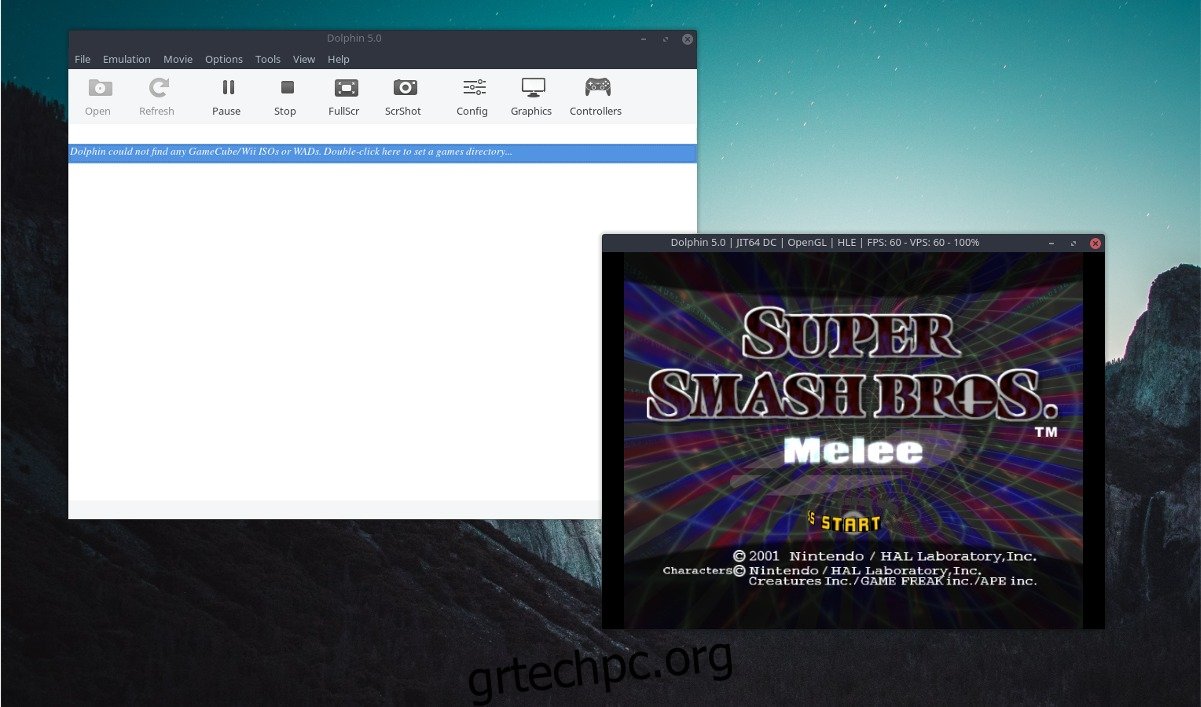Με διαφορά ένα από τα καλύτερα εργαλεία εξομοιωτή κονσόλας στην αγορά είναι ο εξομοιωτής Dolphin. Με αυτό, οι χρήστες μπορούν εύκολα να παίξουν παιχνίδια Wii και GameCube σε Linux (και σε άλλα λειτουργικά συστήματα). Ο εξομοιωτής συνοδεύεται από υποστήριξη για πακέτα υφής HD, mods, ακόμη και υποστήριξη Bluetooth Wiimote!
SPOILER ALERT: Κάντε κύλιση προς τα κάτω και παρακολουθήστε το εκπαιδευτικό βίντεο στο τέλος αυτού του άρθρου.
Καθώς το Dolphin έχει περισσότερες ρυθμίσεις από τις περισσότερες, οι αρχάριοι χρήστες που θέλουν να μιμηθούν αυτές τις κονσόλες τείνουν να χαθούν. Γι’ αυτό, σε αυτό το άρθρο, θα δούμε πώς ακριβώς να εγκαταστήσετε το Dolphin στον υπολογιστή σας Linux, πώς να το χρησιμοποιήσετε και πολλά άλλα!
Σημείωση: Το wdzwdz με κανέναν τρόπο δεν ενθαρρύνει ή συγχωρεί την παράνομη λήψη ή διανομή αρχείων ROM για το Dolphin. Εάν θέλετε να παίξετε παιχνίδια Wii και GCN με το Dolphin, χρησιμοποιήστε τα δικά σας αρχεία ROM παιχνιδιών για τα οποία έχετε δημιουργήσει αντίγραφα ασφαλείας στον υπολογιστή σας, νόμιμα.
Πίνακας περιεχομένων
Ubuntu
sudo apt install dolphin-emu
Debian
sudo apt-get install dolphin-emu
Arch Linux
sudo pacman -S dolphin-emu
Μαλακό καπέλλο
sudo dnf install dolphin-emu
OpenSUSE
Οι χρήστες του Suse μπορούν εύκολα να εγκαταστήσουν το λογισμικό εξομοιωτή Dolphin μέσω το OBS. Επιλέξτε την έκδοση του SUSE και κάντε κλικ στο κουμπί εγκατάστασης για να ξεκινήσει η διαδικασία λήψης.
Άλλα Linux
Ο πηγαίος κώδικας για αυτό το λογισμικό είναι διαθέσιμος για πολλά λειτουργικά συστήματα. Τούτου λεχθέντος, οι προγραμματιστές δεν δημιουργούν δυαδικά αρχεία με δυνατότητα εγκατάστασης για κάθε διανομή Linux εκεί έξω. Για να το αποκτήσετε στο σύστημά σας, ελέγξτε τα αποθετήρια λογισμικού για το “Dolphin”. Δεν μπορείτε να το βρείτε; Μεταβείτε στον ιστότοπο και προσπαθήστε να πάρετε την αρχική έκδοση.
Παίζοντας παιχνίδια στο Dolphin
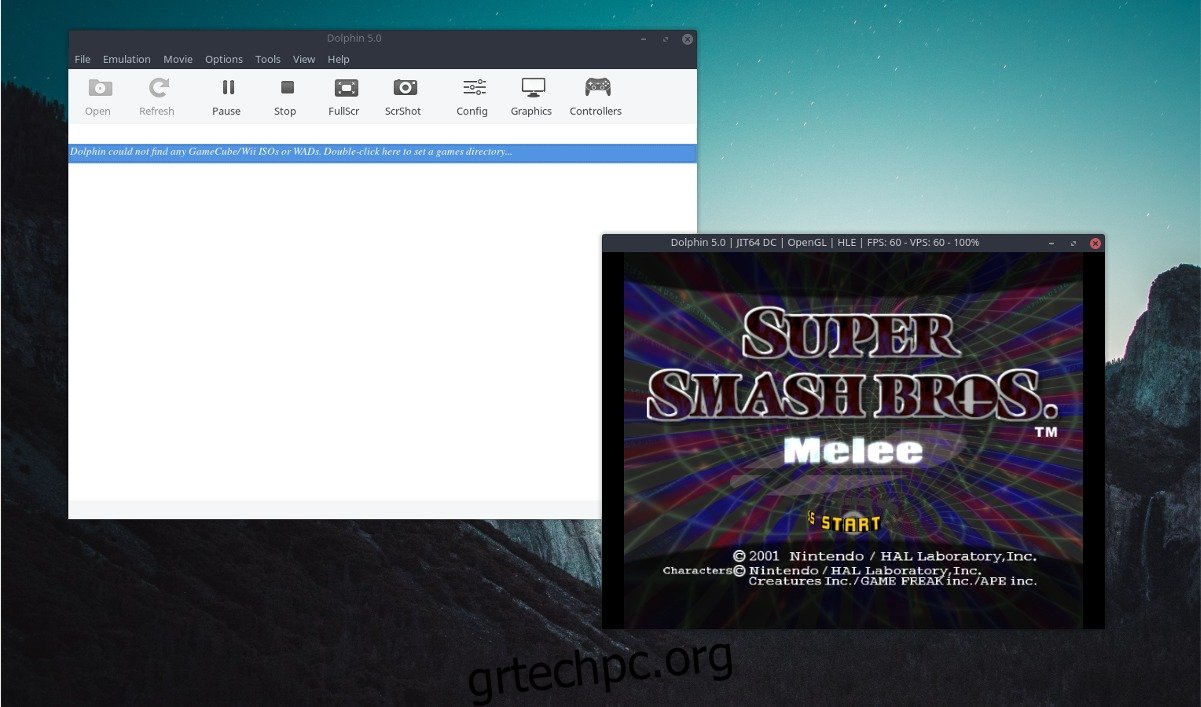
Για να παίξετε ένα παιχνίδι στον εξομοιωτή Dolphin, κάντε κλικ στο κουμπί αρχείο. Από εδώ, τοποθετήστε ένα παιχνίδι GameCube (ή Wii) στη μονάδα δίσκου σας και κάντε κλικ στο «Άνοιγμα DVD». Εναλλακτικά, αναζητήστε ένα αρχείο ROM ISO/WBFS στον υπολογιστή σας Linux.
Κάνοντας κλικ στο κουμπί ανοίγματος, το Dolphin θα πρέπει να τρέξει αμέσως το παιχνίδι. Εάν δεν το κάνει, επιστρέψτε στον εξομοιωτή και κάντε κλικ στο “play” για να ξεκινήσετε.
Για γρήγορη πρόσβαση στον κατάλογο ROM σας, κάντε διπλό κλικ στο «Το Dolphin δεν μπόρεσε να βρει κανένα GameCube/Wii ISO ή WAD. Κάντε διπλό κλικ εδώ για να ορίσετε έναν κατάλογο παιχνιδιών…» για να ορίσετε έναν κατάλογο για τη φόρτωση ROM από το Dolphin.
Διαμόρφωση γραφικών
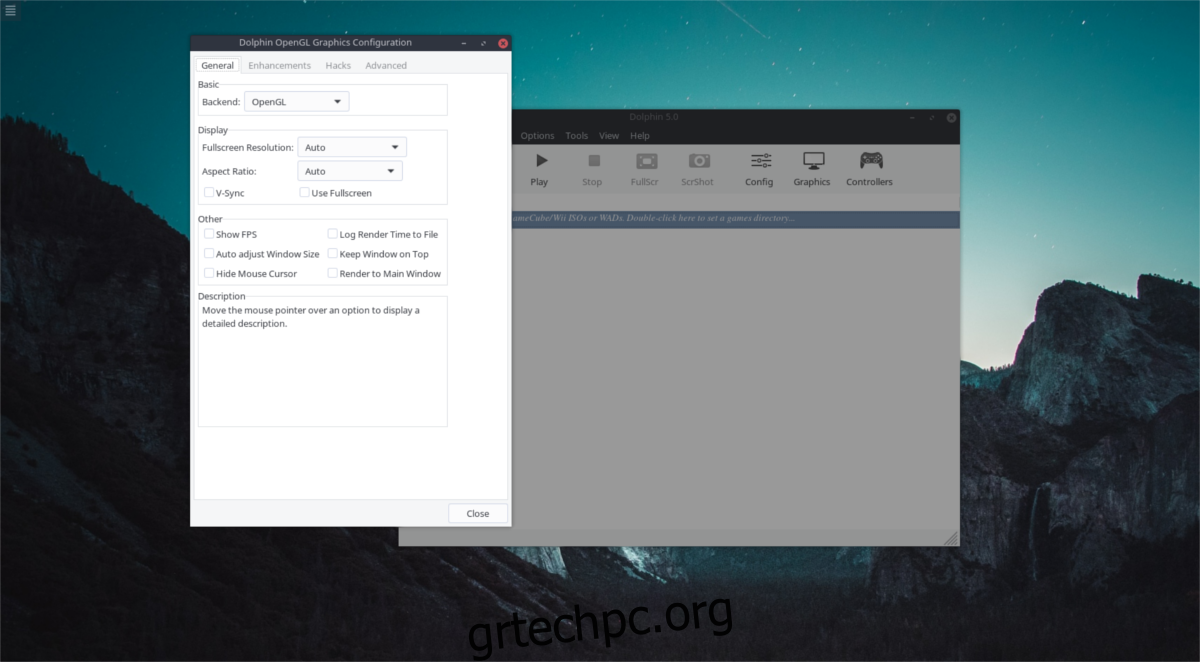
Για τις περισσότερες περιπτώσεις χρήσης, οι προεπιλεγμένες ρυθμίσεις για το Dolphin είναι αρκετά σταθερές και δεν χρειάζονται καμία προσαρμογή. Τούτου λεχθέντος, εάν ο λόγος που κάνετε μίμηση είναι να βελτιώσετε τα γραφικά του παιχνιδιού για το GameCube και το Wii, ίσως θελήσετε να τροποποιήσετε τις ρυθμίσεις. Μεταβείτε στις ρυθμίσεις κάνοντας κλικ στο “Γραφικά” στο κύριο μενού εξομοίωσης.
Κάνοντας κλικ σε αυτό το κουμπί ανοίγει το “Dolphin OpenGL Graphics Configuration”. Μη διστάσετε να περάσετε από αυτές τις ρυθμίσεις και να τροποποιήσετε τα γραφικά σύμφωνα με τις προτιμήσεις σας. Λάβετε υπόψη ότι κάθε υπολογιστής είναι διαφορετικός και ως εκ τούτου, οι ρυθμίσεις γραφικών που λειτουργούν για εσάς ενδέχεται να μην είναι καλές για άλλους.
Θέλετε να αλλάξετε την ανάλυση πλήρους οθόνης και την αναλογία διαστάσεων; Στην καρτέλα “Γενικά”, αναζητήστε τα αναπτυσσόμενα μενού δίπλα στα “Ανάλυση πλήρους οθόνης” και “Λόγος διαστάσεων”.
Γενικά, θα πρέπει να αλλάξετε τις ρυθμίσεις γραφικών μόνο εάν γνωρίζετε τι κάνουν. Για παράδειγμα, για να σταματήσετε το σκίσιμο οθόνης των παιχνιδιών στο Dolphin, μπορεί να θέλετε να ενεργοποιήσετε το “Vsync”.
Θέλετε γλυκά για τα μάτια; Μεταβείτε στην καρτέλα “Βελτιώσεις”. Σε αυτόν τον τομέα, θα μπορείτε να τροποποιήσετε εύκολα πολλές προηγμένες λειτουργίες επεξεργασίας γραφικών, όπως η εσωτερική ανάλυση, η αντιπαράθεση, το ανισότροπο φιλτράρισμα, ακόμη και τα εφέ μετά την επεξεργασία.
Διαμόρφωση ελεγκτών
Ο εξομοιωτής Dolphin έχει πολύ καλές ρυθμίσεις ελεγκτή. Για να ρυθμίσετε τα gamepad, μεταβείτε στο κύριο μενού εξομοίωσης. Από εδώ, επιλέξτε “Ελεγκτές”. Συνδέστε έναν ελεγκτή. Στη συνέχεια, κάντε κλικ στο «configure» δίπλα σε οποιαδήποτε από τις 4 θύρες. Στη συνέχεια, κάντε κλικ στο “configure”.
Σημείωση: πρέπει να διαμορφώσετε έναν ελεγκτή τόσο για το GameCube όσο και για το Wii.
Επιλέγοντας το κουμπί διαμόρφωσης ανοίγει το εργαλείο διεπαφής χρήστη διαμόρφωσης ελεγκτή. Αναζητήστε το αναπτυσσόμενο μενού “συσκευή” και κάντε κλικ σε αυτό. Στο μενού, επιλέξτε το gamepad σας.
Αφού επιλέξετε τη σωστή συσκευή, επιστρέψτε στη χαρτογράφηση του ελεγκτή. Ένα προς ένα, πατήστε τα κουμπιά του χάρτη δίπλα στο αντίστοιχο γράμμα για να αντιστοιχίσετε κλειδιά σε κάθε κουμπί στο gamepad σας.
Σύνδεση Wiimotes
Θέλετε να συνδέσετε ένα Wiimote στο Dolphin; Βεβαιωθείτε ότι έχετε ενεργοποιήσει το Bluetooth. Στη συνέχεια, ενεργοποιήστε ένα Wiimote και μεταβείτε στο κύριο μενού στο Dolphin. Επιλέξτε εργαλεία και, στη συνέχεια, «συνδέστε το Wiimotes» για να προχωρήσετε στη διαδικασία σύζευξης.
Αποθήκευση και φόρτωση
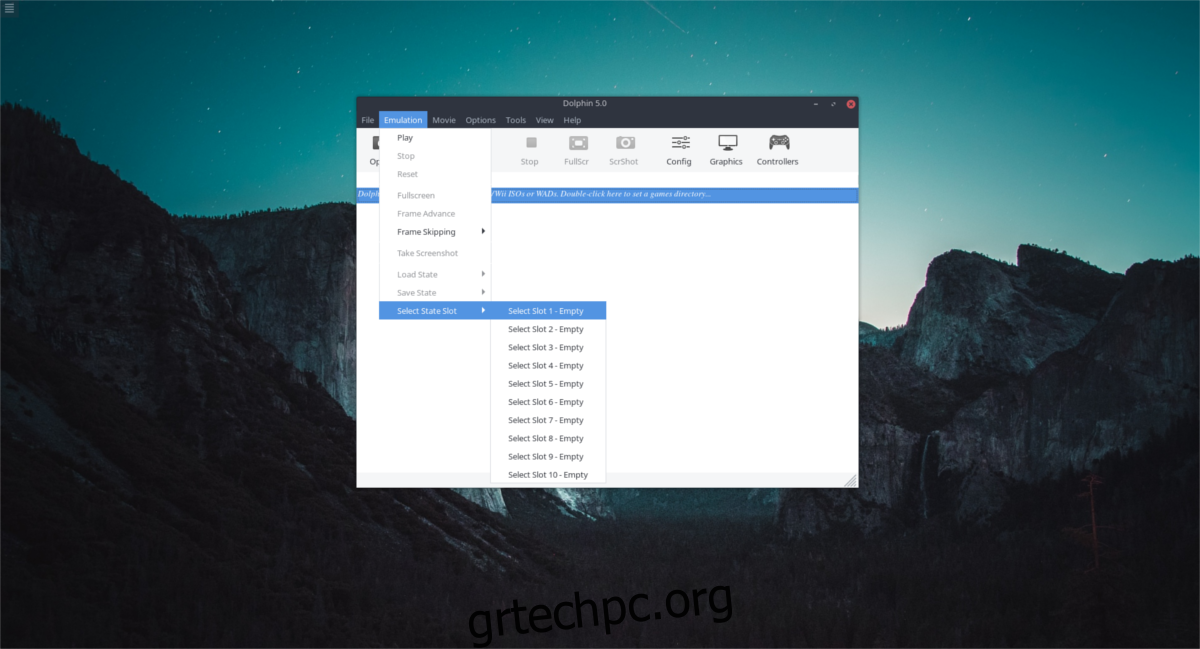
Η αποθήκευση στο Dolphin είναι αρκετά εύκολη. Ξεκινά πηγαίνοντας στο “Emulation” στο κύριο παράθυρο του Dolphin. Από εδώ, θα μπορείτε να επιλέξετε «Αποθήκευση κατάστασης» και «Κατάσταση φόρτωσης». Αποθηκεύστε ένα παιχνίδι κάνοντας κλικ στο «Αποθήκευση κατάστασης» και, στη συνέχεια, επιλέξτε έναν από τους διαθέσιμους κουλοχέρηδες. Για να φορτώσετε, κάντε το ίδιο, στην ενότητα “Κατάσταση φόρτωσης”. Φροντίστε να επιλέξετε να φορτώσετε από την ίδια υποδοχή στην οποία αποθηκεύετε.
Είναι επίσης δυνατή η ανταλλαγή αποθήκευσης κουλοχέρηδων. Στην ενότητα “Εξομοίωση” στο μενού, κάντε κλικ στο “Επιλογή θέσης υποδοχής κατάστασης”. Χρησιμοποιώντας το UI, κάντε κλικ στην υποδοχή στην οποία θέλετε να αποθηκεύσετε την τρέχουσα κατάσταση του παιχνιδιού. Λάβετε υπόψη ότι το Dolphin επιτρέπει στο χρήστη να έχει πολλαπλές καταστάσεις αποθήκευσης ταυτόχρονα.
Αν θέλετε να παίξετε παιχνίδια Nintendo 64 ή Sega Games σε Linux, υπάρχουν εξομοιωτές και για αυτό.